Содержание
Инструкция для установки приложения на Apple TV 4/4K через подмену DNS (YH) – Telegraph
‼️Делайте все пункты по порядку: не пропускайте и не меняйте их местами‼️
1. Перед установкой приложения Young Hollywood необходимо сконфигурировать DNS:
Перейдите в Настройки AppleTV -> Сеть
Настройки AppleTV -> Сеть
Выберите сеть, к которой подключен ваш Apple TV
‼️При смене сети: (WIFI на Ethernet или с Ethernet на WIFI, новый провайдер..) необходимо будет заново настроить DNS на новой сети!
Сеть, к которой подключен Apple TV
Измените настройку DNS с Авто на Вручную
‼️Если в роутере включен Яндекс DNS или любой подобный сервис, измените на 8.8.8.8 и 8.8.4.4 (публичные DNS Google) или 1.1.1.1 и 1.0.0.1 (публичные DNS Cloudflare).
DNS с Авто на Вручную
В открывшемся окне измените DNS
для всех стран: 095.213.208.250
для Украины: 194. 213.016.002 или 185.246.152.55
213.016.002 или 185.246.152.55
Измените DNS
2. Теперь необходимо установить профиль, чтобы заставить Apple TV доверять сертификату сайта
Перейдите в Настройки -> Основные -> Конфиденциальность
Перейдите в Конфиденциальность
Прокрутите меню до пункта Делиться Аналитикой Apple TV и нажмите на него кнопкой Play (не на сенсорную панель!) на пульте.
Нажмите кнопку Play на пульте
Выберите Добавить профиль и введите URL профиля (без «https»!!):
atvpr.org/atv4
Нажмите Готово.
Добавьте URL профиля
Если после нажатия на кнопку «Готово»выдает ошибку, то проверьте введенный адрес: как на картинке выше ☝️ — без «https»! и чтобы пробелов лишних не было в начале или в конце адреса!
На экране Установка профиля будет показан сертификат со статусом
«Не проверен», нажмите Установить, потом еще раз нажмите Установить и третий раз нажмите — Установить.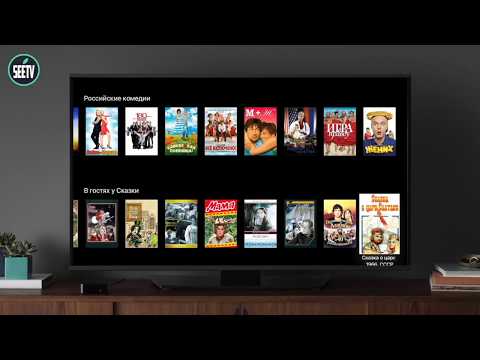
Три раза нажмите «Установить»
В открывшемся окне нажмите Готово.
Нажмите Готово
Статус профиля изменится на Проверен.
Профиль стал Проверенным
Далее, идите в Настройки -> Основные -> Об этом устройстве — нажмите. Прокрутите и в самом низу увидите пункт Доверие сертификатов — нажмите на него.
Пункт Доверие сертификатов
Откроется окно с нашим сертификатом KINOPUB у которого статус Ненадежный. Нажмите на пункт с сертификатом.
Нажмите на пункт с сертификатом
В открывшемся окне нажмите Продолжить.
Нажмите Продолжить
После этого Сертификат поменяет статус на Надежный.
Изменился статус сертификата на Надёжный
3. Установка приложения Young Hollywood
Зайдите в AppStore на AppleTV и в поисковой строке введите Young Hollywood
Введите в поиске Young Hollywood
Установите приложение
Установите Young Hollywood
Если все предыдущие пункты выполнили правильно и по порядку как в инструкции, вместо интерфейса Young Hollywood откроется приложение Kinopub.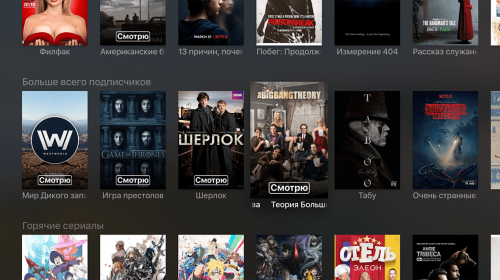
При первом запуске приложения появится Код Активации устройства.
Код активации устройства
Код активации введите на сайте Кинопаба на странице Личный Кабинет\Мои устройства — в поле Активация устройства и нажмите Добавить.
‼️Если основной домен заблокирован используйте адрес своего персонального зеркала.
Максимальное число допустимых устройств — 5. Перед активацией нового устройства — удалите все лишние активации!
‼️Код живет 5 минут. Поэтому, после получения кода — сразу вводите его на сайте. При этом, приложение Young Hollywood на AppleTV должно оставаться открытым!
Введите код активации
После ввода кода в приложении Young Hollywood сразу откроется интерфейс приложения Кинопаба.
Ура! Вы это сделали! Открылось приложение Кинопаба.
Если ничего не получилось:
‼️Решение проблем‼️
1. Выполнил Инструкцию, но загружается стандартное приложение:
1.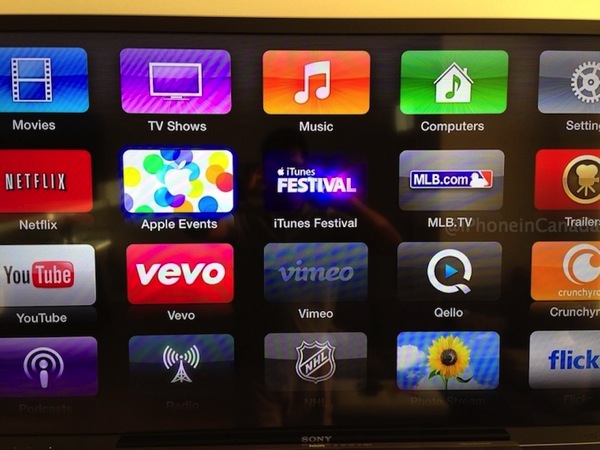 1 Удалите приложение Young Hollywood с приставки и установите его из AppStore заново. При этом, сетевые настройки, установку профиля, подтверждение сертификата, сделанные ранее, трогать не надо!
1 Удалите приложение Young Hollywood с приставки и установите его из AppStore заново. При этом, сетевые настройки, установку профиля, подтверждение сертификата, сделанные ранее, трогать не надо!
1.2 Выключите роутер и AppleTV на 15 минут. После этого откройте приложение заново.
1.3 Очень часто встречается, что провайдеры фильтруют DNS запросы на внешние сервера. Один из них «Акадо».
Проверить можно следующим образом — в консоли (cmd) на компьютере или на iPhone/iPad (приложение LibTerm) выполнить 3 команды:
nslookup
server 95.213.208.250
rapi.ifood.tv
Если в ответе не содержится адрес 185.246.152.55 (IP может измениться, АКТУАЛЬНЫЙ IP проверяется по ссылки ниже) — провайдер подменяет DNS запросы. Можно попробовать позвонить провайдеру и попросить убрать подмену для нашего DNS сервера.
Проверить актуальный IP можно по ЭТОЙ ссылке. С этим IP необходимо сравнить тот IP, что у вас получился при проверке после ввода команд выше.
У Акадо проблема решится покупкой белого IP.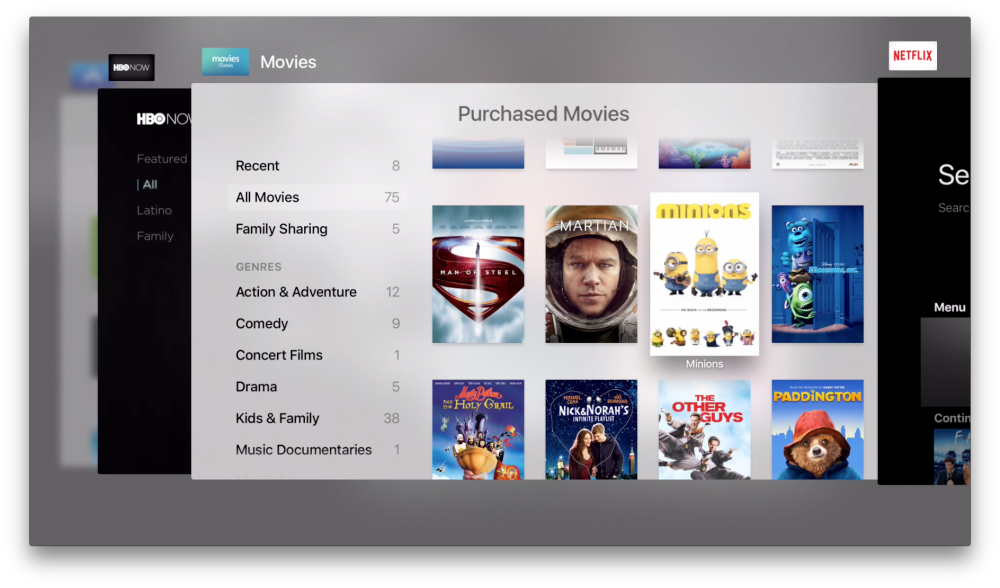
2. Неверный код при активации устройства
Если при активации устройства на сайте выдает «Неверный код», выгрузите приложение из памяти и запустите его заново: на пульте 2 раза нажать на кнопку «Home» (телевизор) + свайп вверх по трекпаду, в открывшемся приложении Young Hollywood заново — получите новый Код Активации и активируйте устройство как описано выше.
3. Решения других всевозможных проблем описаны в Инструкции:
Известные ошибки и решения для установки приложения на AppleTV через DNS.
пабмонки | Apple TV
Pubmonkey | Apple TV
Подписка на каналы Apple TV в приложении Apple TV
С помощью приложения Apple TV вы можете подписаться только на нужные каналы, не загружая никаких приложений.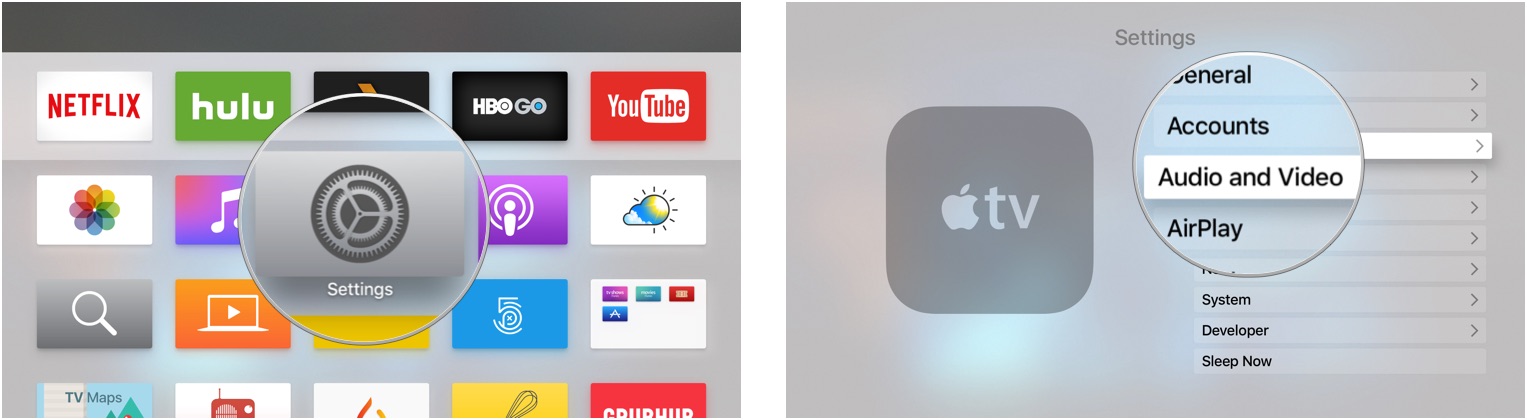 После этого вы сможете смотреть контент, включенный в вашу подписку, прямо в приложении Apple TV — по запросу и на всех ваших устройствах. 1
После этого вы сможете смотреть контент, включенный в вашу подписку, прямо в приложении Apple TV — по запросу и на всех ваших устройствах. 1
Как подписаться на каналы Apple TV
Подпишитесь сейчас
- Откройте приложение Apple TV.
- Перейти к просмотру.
- Прокрутите вниз до раздела «Другие каналы, которые стоит попробовать».
- Найдите канал и откройте его.
- Нажмите кнопку «Подписаться» или «Попробовать бесплатно».
- Введите свой Apple ID и пароль, чтобы приобрести подписку на канал. Забыли идентификатор Apple?
Цены зависят от канала. Вы можете просмотреть подробную информацию о пробной версии, месячной цене и условиях продления перед подтверждением подписки. Помимо подписки на каналы Apple TV, вы можете подписаться на Apple TV+, чтобы смотреть оригинальные истории от самых творческих умов на телевидении и в кино.
Смотрите каналы Apple TV в приложении Apple TV
- Откройте приложение Apple TV.

- Перейти к просмотру.
- Прокрутите вниз до раздела «Мои каналы».
- Откройте канал для потоковой передачи контента, включенного в вашу подписку на канал, в приложении Apple TV без необходимости загружать приложение канала. 2
С каналами Apple TV вы можете:
- Доступ к подписке на любом устройстве, на котором выполнен вход в приложение Apple TV с помощью вашего Apple ID.
- Потоковая передача контента с канала на 3 устройства одновременно, если вы состоите в группе семейного доступа. 2 Некоторые каналы позволяют вести потоковую передачу более чем на 3 устройства одновременно. Узнайте больше об ограничениях для потоковой передачи на нескольких устройствах.
- Загрузка контента с каналов, на которые вы подписаны в приложении Apple TV.
Для некоторых каналов Apple TV вы можете войти на веб-сайт или в приложение этого канала с тем же Apple ID, который вы используете для просмотра контента в приложении Apple TV.
Если у вас возникли проблемы с доступом к подписке на канал Apple TV в приложении Apple TV, вам может потребоваться отменить подписку на веб-сайте или в приложении этого канала, а затем снова подписаться на канал в приложении Apple TV.
- Вы можете смотреть любой контент по запросу и без рекламы. Некоторые устройства, поддерживающие приложение Apple TV, могут не предлагать каналы Apple TV. Некоторые шоу по запросу на некоторых каналах могут включать рекламные перерывы. Некоторые каналы также могут позволить вам транслировать прямые телепередачи, которые могут включать рекламу. Каналы, которые позволяют смотреть телепередачи в прямом эфире в приложении Apple TV, могут потребовать включения Служб геолокации на вашем устройстве.
- Во время международных поездок вы не сможете транслировать контент с некоторых каналов. Загрузите фильмы или шоу, которые вы хотите посмотреть, прежде чем покинуть текущую страну или регион.
Доступность приложения Apple TV и каналов Apple TV зависит от страны или региона.
